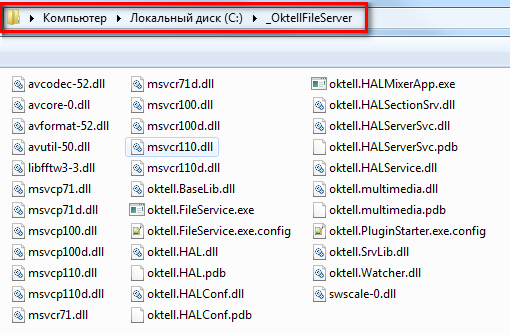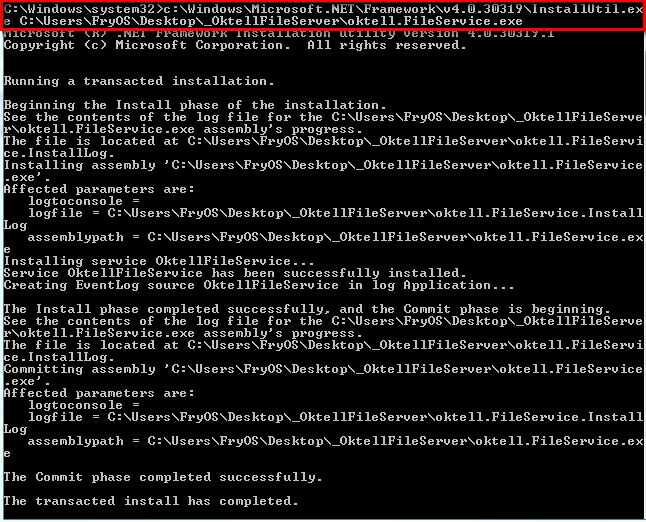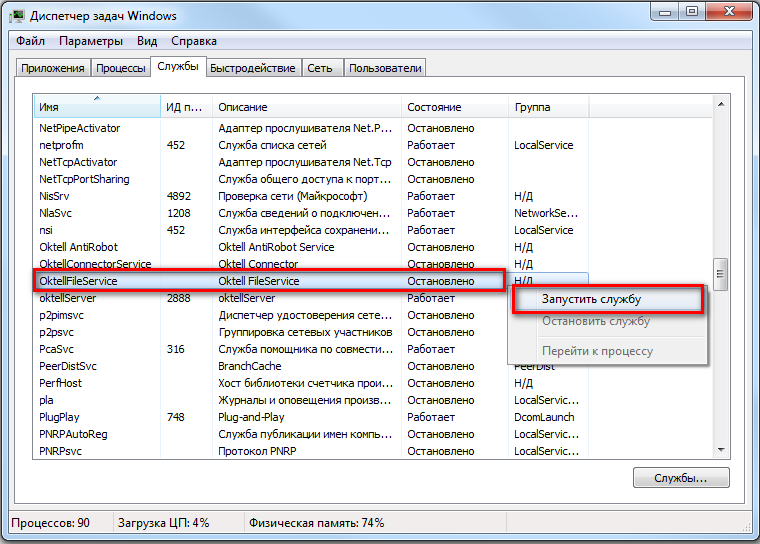Запись лог-журналов и записей разговоров на удаленный файловый сервер
Довольно часто возникает проблема загруженности жесткого диска на сервере Oktell, а в случае использования виртуальной машины, то в ряде случаев и ЦП. Что может сказаться на работоспособности системы. В таких случаях можно перенести запись лог-журналов и записей разговоров на отдельную машину — "Файловый сервер".
Возможности
Файловый сервер входит в состав всех обновлений Oktell и находится в каталоге серверной службы.
Файловый сервер позволяет:
- Вести запись лог-журналов и телефонных разговоров на отдельной машине.
- Вести запись лог-журналов и телефонных разговоров с нескольких серверов Oktell на одном файловом сервере.
- Вести запись лог-журналов на одном файловом сервере, а телефонные разговоры на другом.
Установка
Шаг 1. Выполняется на сервере Oktell.
Соберите нужные файлы для установки файлового сервера на другой компьютер. Для этого запустите следующий bat-файл (fileserver_x32.bat для 32-битной версии windows или fileserver_x64.bat для 64-битной версии windows)
Скачать файл: Fileserver.zip
После того, как файл выполнится, будет создана папка C:\_OktellFileServer. Скопируйте эту папку на другой компьютер (который будет файловым сервером, например на диск C:\).
Шаг 2. Выполняется на файловом сервере.
Откройте для редактирования конфигурационный файлового сервера oktell.FileService.exe.config и измените следующие параметры:
- инициализируем как службу:
<add key="IsService" value="1">;
- вводим порт слушателя на файловом сервере:
<add key="Port" value="4088">;
- прописываем пути к папке размещения временных файлов, лог-папок, обновлений и т.п.:
<add key="WORK_ROOTDIR" value="D:\_OktellWorkDir\Files">
таким образом в папке D:\_OktellWorkDir\Files\Log будут храниться лог-журналы самого файлового сервера;
- прописываем стартовый путь хранилища (путь для размещения папки log, т. е. папка с логами серверов oktell):
<add key="BaseDir" value="D:\_OktellWorkDir\Files\Base">; <add key="BaseDir_recordedfiles\path2" value="D:\_OktellWorkDir\Files\Base2\"/>
таким образов в папке D:\_OktellWorkDir\Files\Base будут храниться логи и записи разговоров.
Шаг 3. Выполняется на файловом сервере.
Теперь необходимо зарегистрировать службу. Для этого необходимо воспользоваться программой InstallUtil по адресу C:\Windows\Microsoft.NET\Framework\v4.0.30319 (на ОС Windows 7).
В командной строке заходим в папку с программой и выполняем команду (в примере oktell.FileService.exe находится в папке C:\_OktellFileServer).
C:\Windows\Microsoft.NET\Framework\v4.0.30319\InstallUtil.exe C:\_OktellFileServer\oktell.FileService.exe
Запускаем службу OktellFileService(Пуск\Панель управления\Администрирование\Службы), если описанные каталоги еще не были созданы, то при запуске служба создаст их
Шаг 4. Выполняется на сервере Oktell.
Редактируем конфигурационный файл сервера oktell - oktell\server\oktell.ServerService.exe.config. Добавляем ключи:
- для записи лог-журналов:
<add key="FileServer_Log" value="192.168.0.12:4088">;
- для записи звуковых файлов:
<add key="FileServer_Record" value="192.168.0.12:4088">;
Таким образом в папке D:\_OktellWorkDir\Files\Base\Log будут храниться папки лог-журналов с серверов Oktell.
Если этот файловый сервер используют несколько серверов Oktell, то в папке D:\_OktellWorkDir\Files\Base\Log будут расположены папки с такими названиями, какие вы укажете в конфигурационном файле сервера Oktell, в ключе
<add key="WORK_ROOTDIR" value="путь к папке">
где значение параметра value - адрес файлового сервера и порт слушателя на нем.
Шаг 5. Выполняется на сервере Oktell.
Службу сервера "oktellServer" отключаем, сохраняем конфигурационный файл и запускаем службу "oktellServer" снова.
После данных действий лог-журналы и записи разговоров будут писаться на удаленный файловый сервер.
ВНИМАНИЕ: Если по какой-то причине доступа на файловый сервер не будет, то записи лог-журналов и разговоров вестись не будут.
Примечание: А также, в случае активированности файлового сервера микширование файлов производится тоже на нем, сборка логов тоже идет оттуда, все записи из IVR ведутся там, а затем копируются в указанный в настройках компонента путь.
Также при активации файлового сервера для записи разговоров - предыдущие разговоры по локальному пути перестанут быть доступны, работает либо/либо. Если нужен доступ к прошлым записям - файлы надо переразмещать на файловый сервер вручную. Соответственно при возврате файлы надо переносить обратно.